通过Adobe国际认证官方教程学习,了解掌握 Adobe Photoshop调整图层和解锁背景图层知识!
工具/原料
Adobe Photoshop正版软件
AdobePhotoshop国际认证
调整图层大小
1、在“Layers”(图层)面板中,选择一个或多个你想要调整大小的图层。
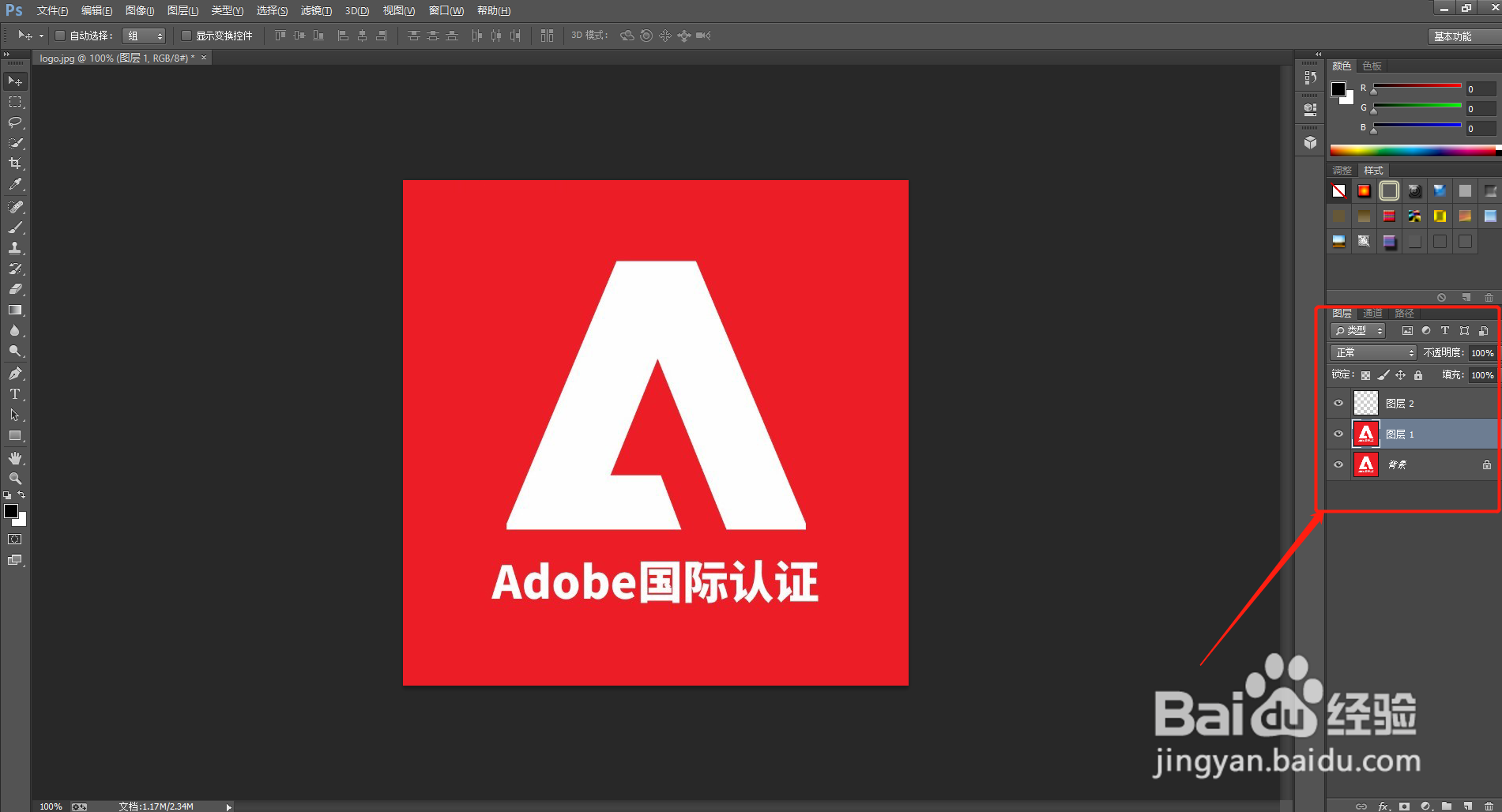
2、选择“Edit”(编乩态祗嚆辑)>“FreeTransform”(自由变换)。所选图层的所有内容周围将出现一个变换边框。按住 Shift 键以避免内容扭曲,同时拖动任何一角或任何一边,直到达到所需大小。可在变换边框内部拖动调整内容位置。在变换边框外部拖动旋转内容。
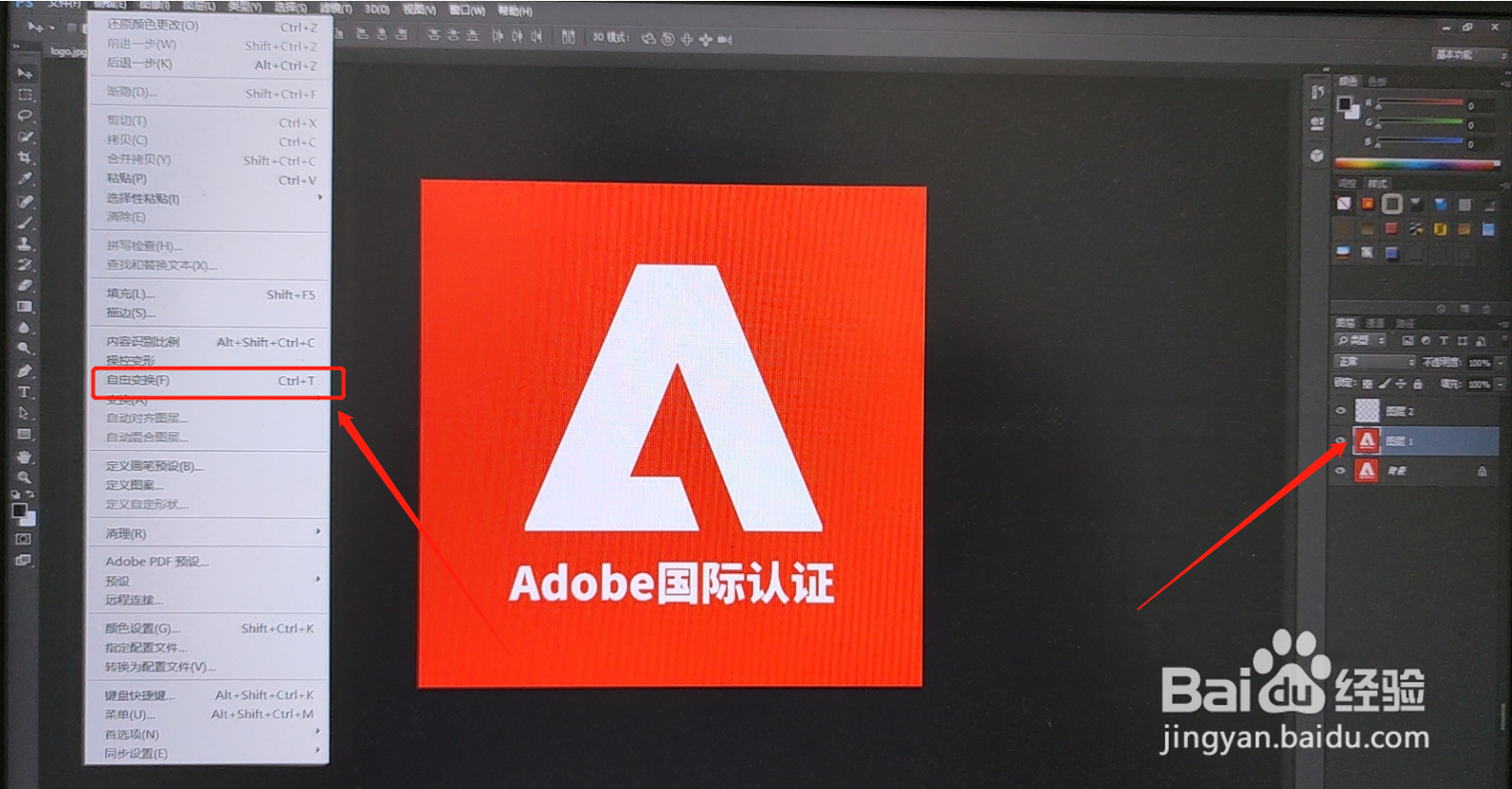
3、点击选项栏中的对勾标记,或按下 Enter (Windows) 或 Return (macOS) 键完成更改。
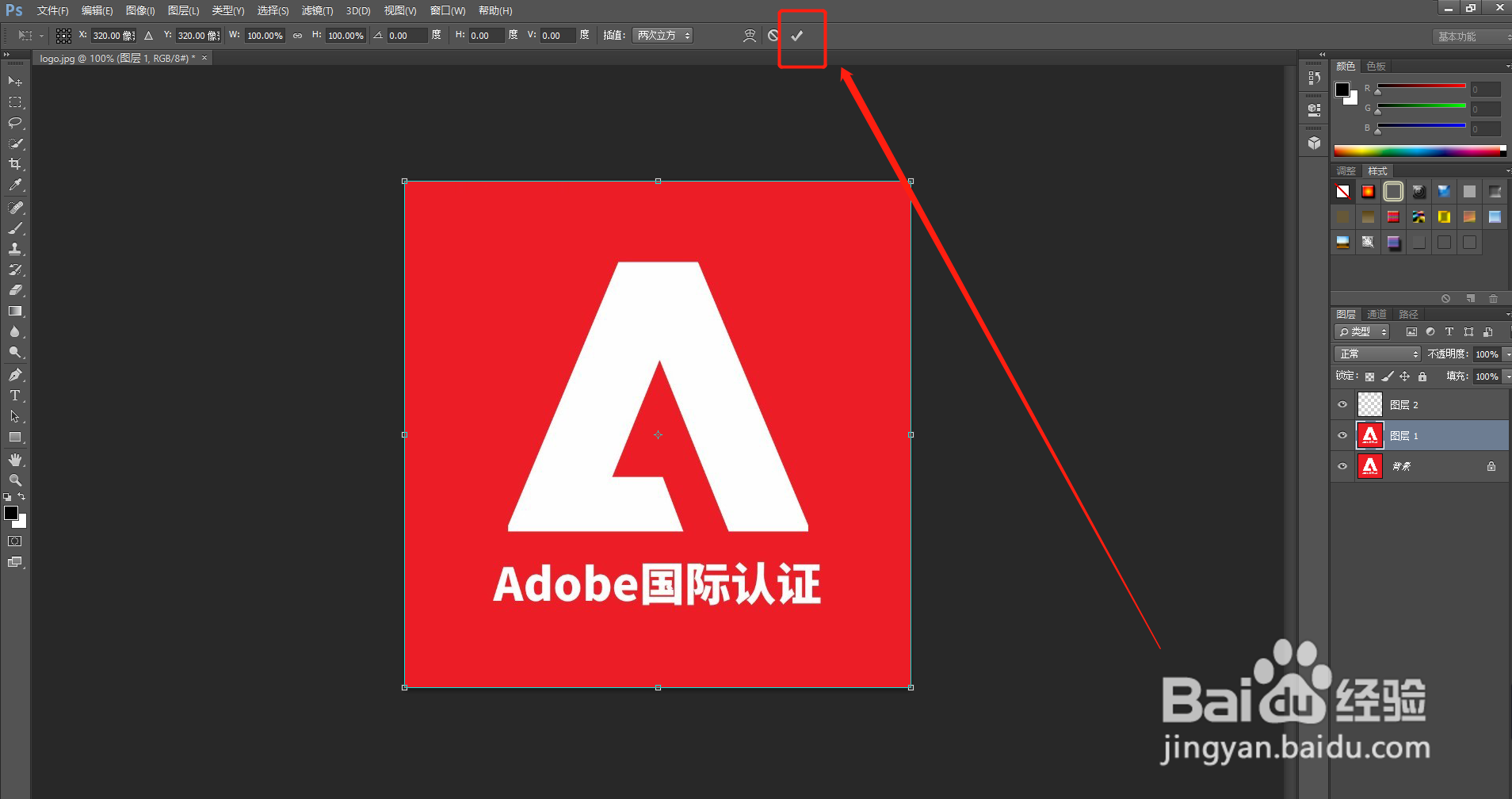
解锁背景图层
1、因为“Background”(背景犬匮渝扮)图层被锁定,因此无法在文档窗口中移动或是在“Layers”(图层)面板中调整顺序,一些编辑功能也无法使用。
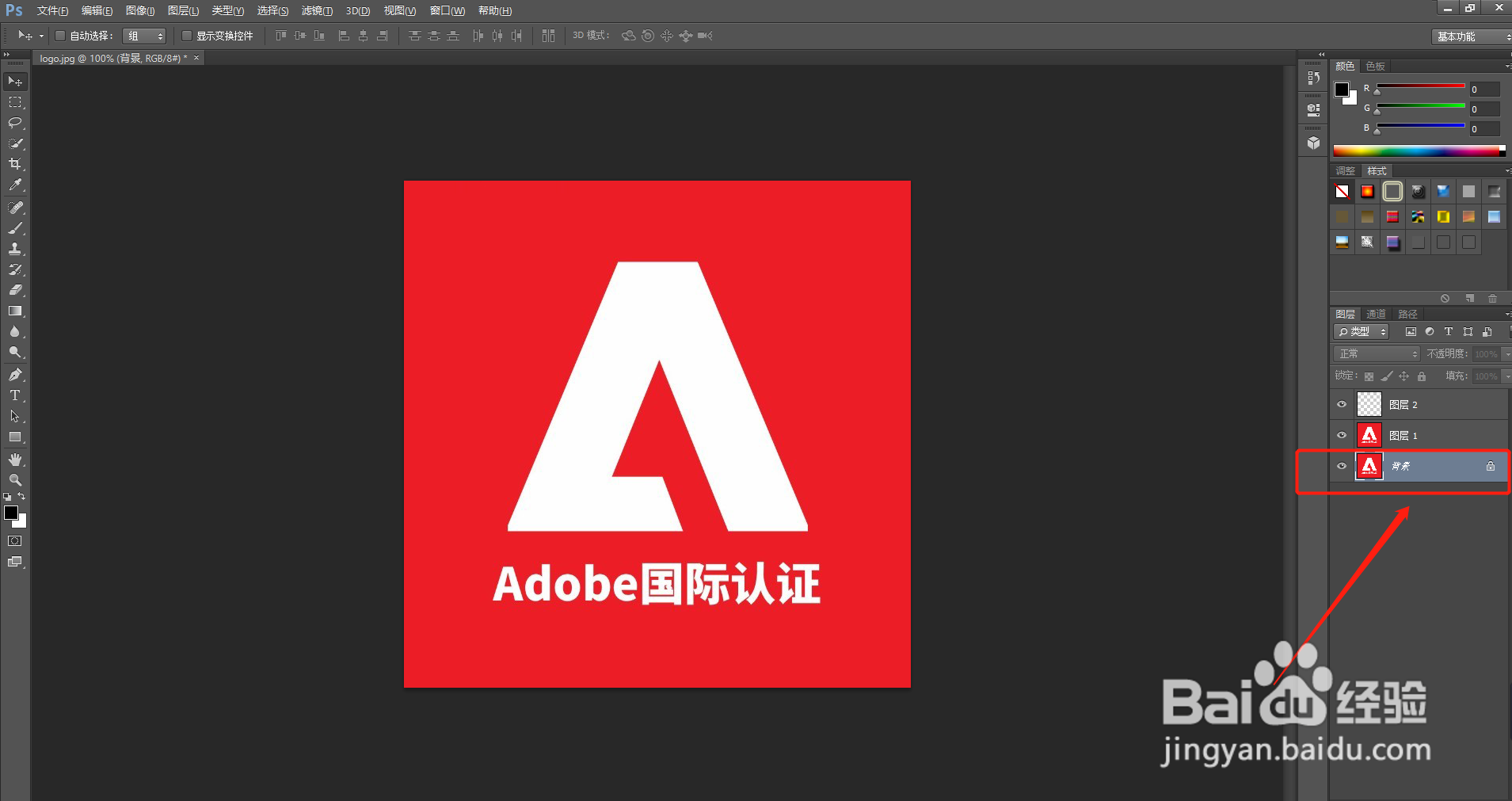
2、要将“Background”(背景)图层更改为普通图层,可以在“Layers”(图层)面板中点击图层名称右侧的锁头图标。

